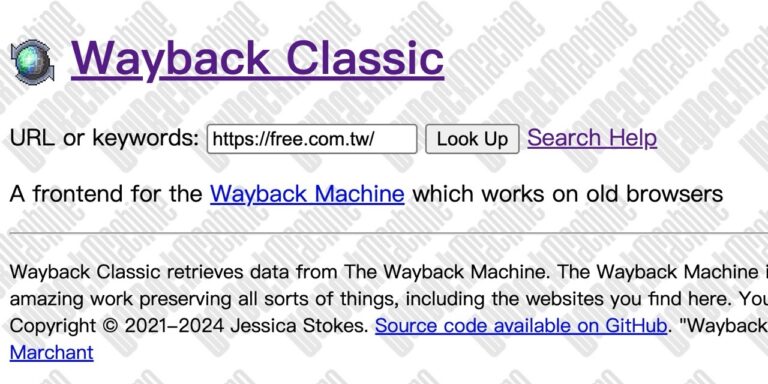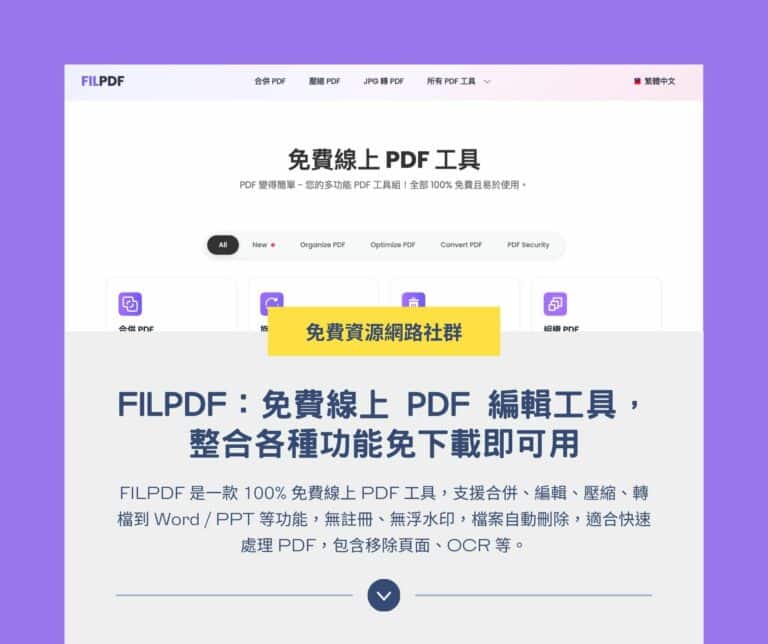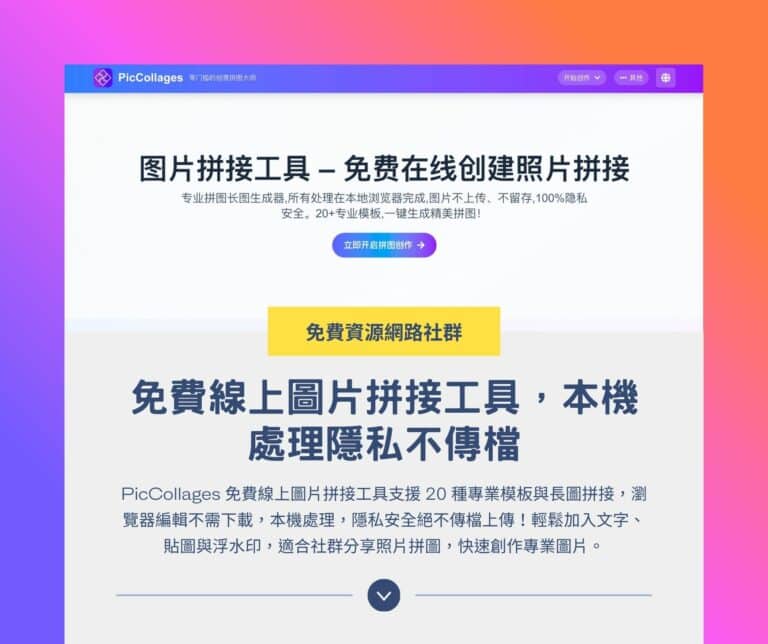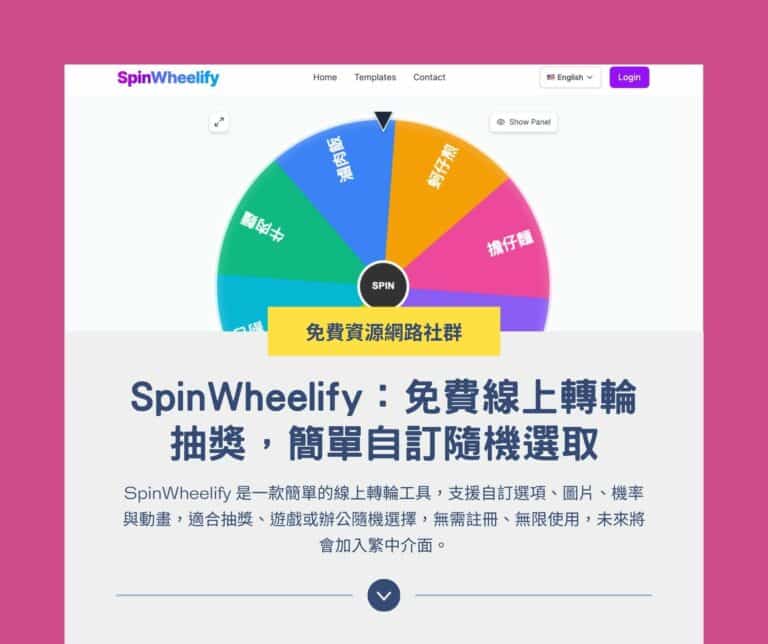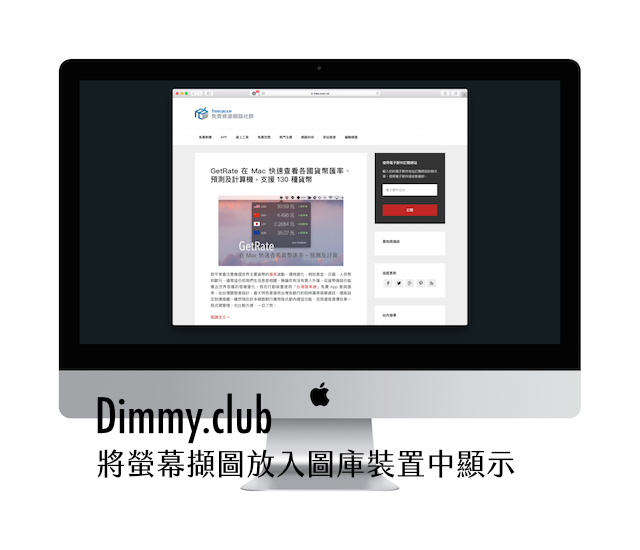
如果你是免費資源網路社群的讀者,應該會發現我很用心在挑選文章首圖,對我來說,一篇文章最重要的除了內容,圖片也佔相當大的因素,而且影響整體網站質感。我經常從免費圖庫來找尋合適素材,若沒有好的選擇,會透過 Smartmockups 或 Magic Mockups 之類的合成服務自己製作一張看起來很舒服的首圖。可惜類似服務並不多,若你有找到更多的免費服務歡迎提供給我,或許我可以在這裡寫篇介紹教學推薦給其他人使用。
本文要介紹的「Dimmy.club」是我最近新發現的免費服務,主要功能和 Smartmockups 類似,將螢幕擷圖、應用程式畫面等等圖片放入預先設定好的圖庫裝置中顯示,讓它看起來很自然彷彿自行拍攝。比較特別的是 Dimmy.club 沒有多餘的背景設計,純粹就是一個裝置加上你上傳的畫面,可以調整背景顏色甚至顯示為透明背景圖。
Dimmy.club 可選擇要在筆記型電腦、桌上型電腦、智慧型手機或平板電腦照片中顯示,支援的裝置包括 Macbook、Surface Book、iMac、iPhone、Google Pixel、Nokia、iPad 和 HTC Nexus,亦可調整顯示圖片的呈現方式。
網站名稱:Dimmy.club
網站鏈結:https://dimmy.club/
使用教學
STEP 1
開啟 Dimmy.club 網站後,可以看到所有能顯示的裝置,包括筆記型電腦、桌上電腦 iMac。
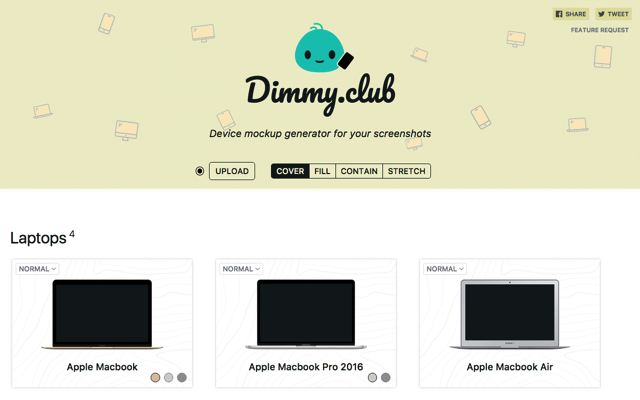
當然現在最不可或缺的智慧型手機、平板電腦也有在其中,例如最熱門的 iPhone、Google Pixel 等等,比較特別的是 Dimmy.club 能讓我們選擇不同的裝置顏色,iPhone 就有玫瑰金、金色、銀色、黑色和曜石黑可以切換,選擇側邊顏色後預覽圖就會自動切換配色。
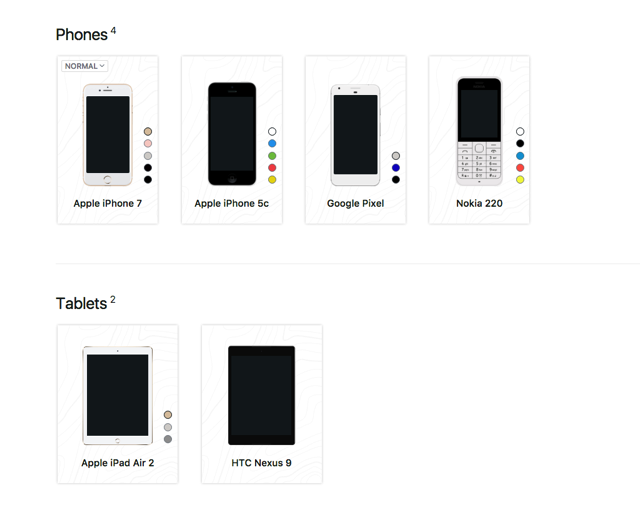
STEP 2
要如何將螢幕擷圖或應用程式畫面套用到裝置裡預覽呢?很簡單,從網頁上方的「Upload」按鈕點選並選擇圖片,效果就會立即顯示於網頁中。右側有幾個顯示方式,包括:覆蓋(Cover)、填滿(Fill)、置入畫面中(Contain)和延伸顯示(Stretch),前兩個我想不用多做說明,後兩個選項類似於桌布顯示方式,有置中或是延展為符合螢幕大小。
只要點選就能馬上看到效果,可以從這裡選擇最適合你的顯示方式。
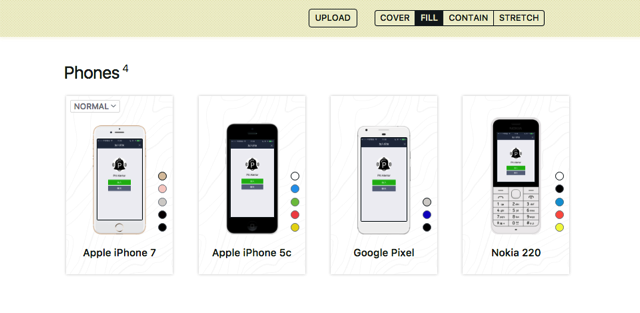
當然在 Macbook、Surface Book 及 iMac 部分也是可以直接預覽,只是圖片效果不同而已,一樣有不同的配色組合可以切換。
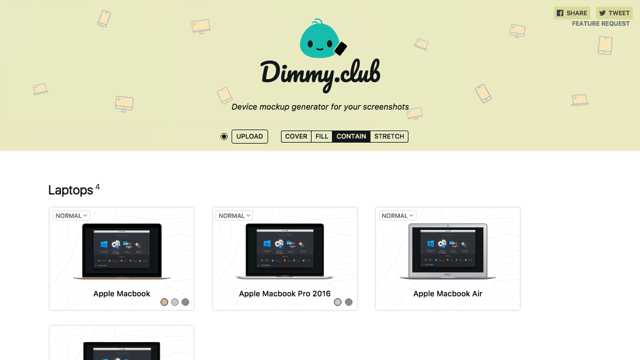
STEP 3
套用後,點選你需要的圖庫素材,開啟更大張的預覽圖還能切換設定。如果你希望呈現出來的效果是平面化效果,可將 Style 切換為「Flat」,從這裡可選擇不同的圖片背景顏色,假如你喜歡建立為透明圖,就點選 Background 旁邊的框框將背景取消。
設定完成再按一下下方的「Download」按鈕即可下載圖片囉!
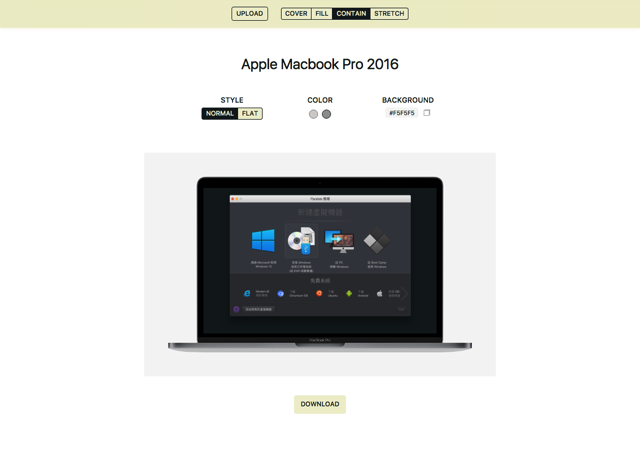
STEP 4
下圖就是我透過 Dimmy.club 搭配一張螢幕擷圖產生的圖片素材,看起來非常有質感吧?完全不用手動打開繪圖軟體編輯,只要以瀏覽器就能線上完成,相信可以解決許多人需要這類圖片時又無法自己製作的問題。
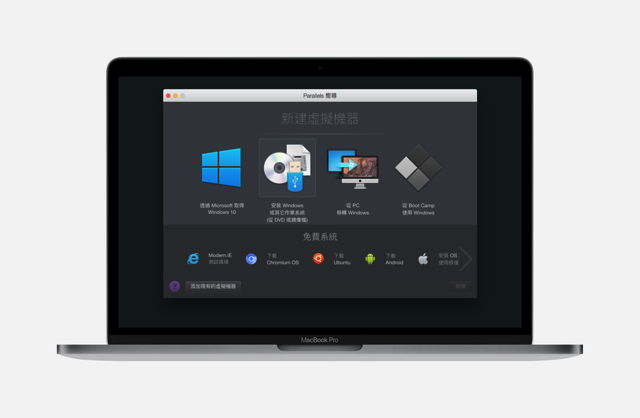
值得一試的三個理由:
- 內建各種裝置類型,包括桌機、筆記型電腦、手機和平板電腦
- 可調整裝置顏色,讓產生的圖片更多樣化
- 支援背景選擇或設定為透明背景